Cómo encontrar su carpeta de perfil de LibreOffice en Windows, macOS y Linux

El perfil de usuario de LibreOffice es donde se almacenan todos los datos relacionados con el usuario, como extensiones, diccionarios personalizados y plantillas. Cuando desinstala o actualiza LibreOffice, se preserva el perfil del usuario.
Es posible que desee hacer una copia de seguridad del perfil de usuario de LibreOffice en caso de que instale LibreOffice en otra computadora o cambie cualquiera de las configuraciones expertas, como la cantidad de acciones que puede realizar Deshacer, lo que puede dañar su perfil.
Le mostraremos dónde encontrar su perfil de usuario de LibreOffice en Windows, MacOS y Linux. Sin embargo, también puede verificar la ruta a su perfil de usuario de LibreOffice en las Opciones de LibreOffice, y le mostraremos cómo hacerlo también para cada sistema operativo.
Windows
Para saber dónde se encuentra su perfil de usuario en LibreOffice para Windows, abra cualquiera de los programas de LibreOffice y vaya a Herramientas> Opciones.
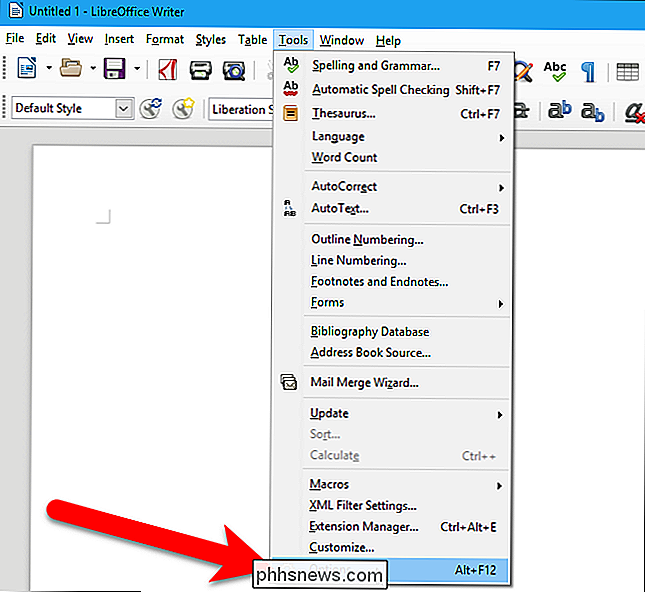
En el cuadro de diálogo Opciones, haga clic en "Rutas" en LibreOffice. La lista de todas las rutas para los diferentes tipos de datos utilizados en LibreOffice se muestra a la izquierda. La ruta principal al perfil de usuario en LibreOffice en Windows es:
C: UsersAppData Roaming LibreOffice 4 user
Sustituya su nombre de usuario porC: Users Lori AppData Roaming LibreOffice 4 user.
NOTA: debe mostrar los archivos y carpetas ocultos para puede acceder a su carpeta de perfil de usuario de LibreOffice.
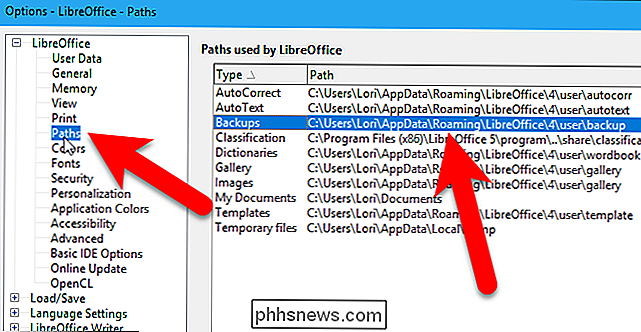
Ahora puede ir a la carpeta del perfil de usuario en el Explorador de archivos (o Windows) y realizar una copia de seguridad en una unidad externa, unidad de red o servicio en la nube. Copie toda la carpetausuario.
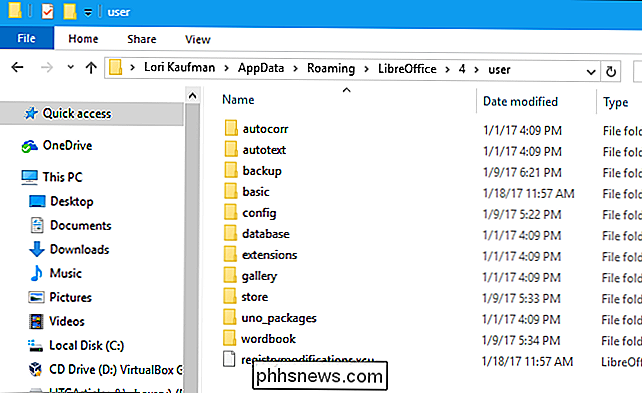
Si está ejecutando una versión portátil de LibreOffice en Windows, la carpeta del perfil de usuario se encuentra en la carpeta Data settings useren la carpeta donde instaló el programa. Por ejemplo, para nuestra versión portátil de LibreOffice, la carpeta de perfil de usuario está enC: Users Lori Documents Portable Software LibreOffice Data settings user.
macOS
To averigüe dónde se encuentra su perfil de usuario en LibreOffice para Mac, abra cualquiera de los programas de LibreOffice y vaya a LibreOffice> Preferencias.
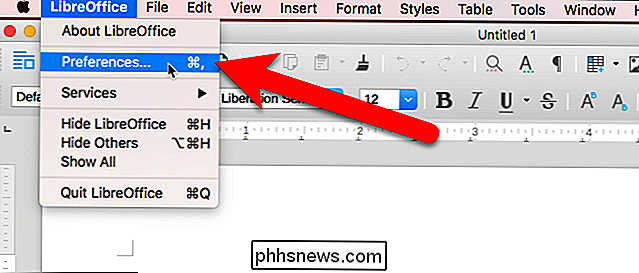
En el cuadro de diálogo Opciones, haga clic en "Rutas" en LibreOffice.
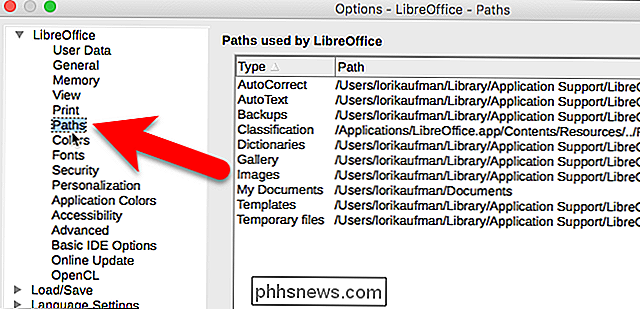
La lista de todos las rutas para los diferentes tipos de datos utilizados en las pantallas de LibreOffice a la izquierda. La ruta principal al perfil de usuario en LibreOffice para Mac es:
/ Users // Library / Application Support / LibreOffice / 4 / user
Sustituya su nombre de usuario por/ Users / lorikaufman / Library / Application Support / LibreOffice / 4 / user.
NOTA: Si no ve la carpeta Library en su carpeta de inicio, debe mostrarla.
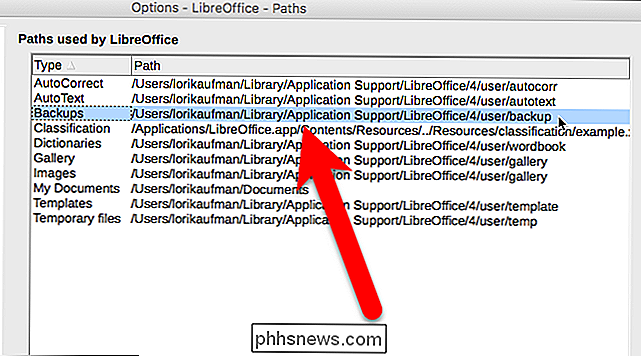
Ahora, puede ir a su carpeta de perfil de usuario en Finder y hacer una copia de seguridad en una unidad externa, unidad de red o servicio en la nube. Copie toda la carpetausuario.
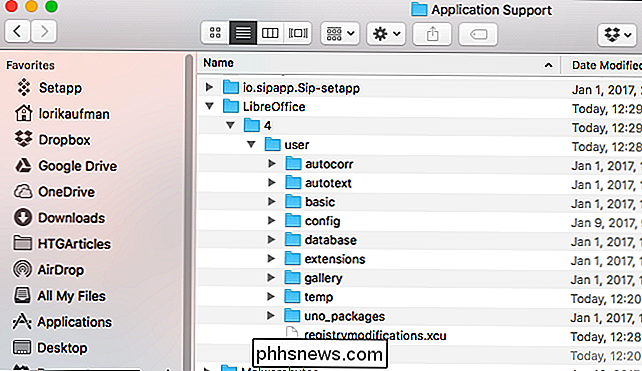
Linux
Para saber dónde se encuentra su perfil de usuario en LibreOffice para Linux, abra cualquiera de los programas de LibreOffice y vaya a Herramientas> Opciones.
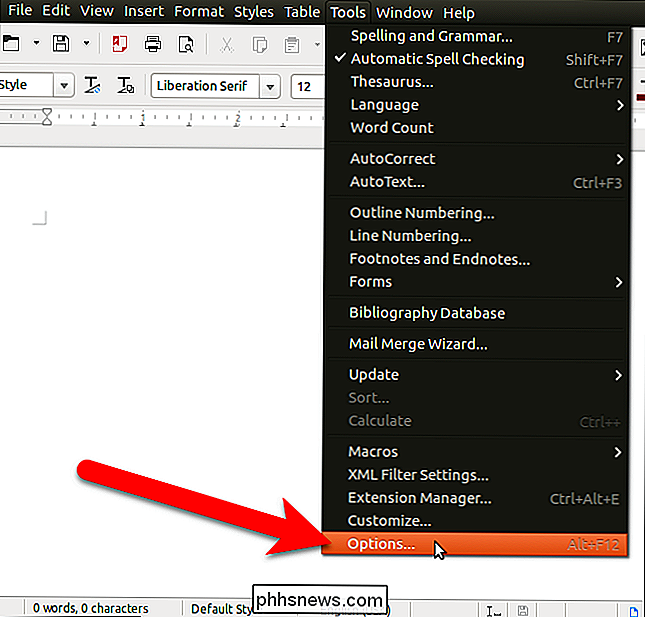
Activado el cuadro de diálogo Opciones, haga clic en "Rutas" en LibreOffice. La lista de todas las rutas para los diferentes tipos de datos utilizados en LibreOffice se muestra a la izquierda. La ruta principal al perfil de usuario en LibreOffice en Linux es:
~ / .config / libreoffice / 4 / user
El caracter de tilde (~) es un atajo para su directorio de inicio, que en nuestro ejemplo, es/ home / lori. Por lo tanto, la ruta completa del directorio en el comando anterior es/home/lori/.config/libreoffice/4/user.
NOTA: Esta ruta se aplica a los paquetes de LibreOffice distribuidos por The Document Foundation . Si instaló LibreOffice utilizando el centro de software en su distribución de Linux, como el Centro de software de Ubuntu, la ruta a la carpeta de perfil de usuario puede ser diferente.

Ahora puede ir a la carpeta de perfil de usuario en el administrador de archivos de su distribución respaldarlo en un disco externo, unidad de red o servicio en la nube. Copie todo elcarpeta de usuario
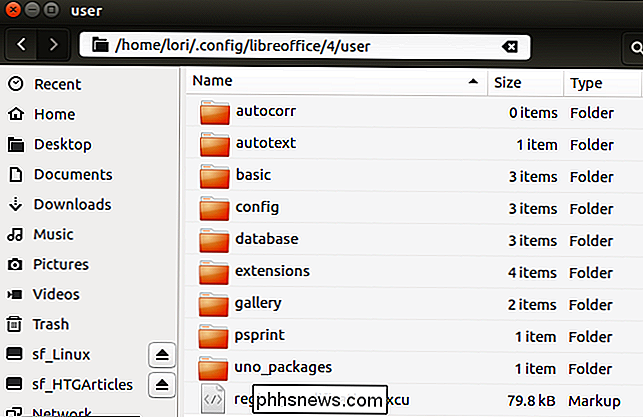

Seis cosas a considerar antes de instalar un Smart Lock
Las cerraduras inteligentes pueden ofrecer una gran comodidad al salir y al entrar a su hogar, pero hay algunas cosas que debe tener en cuenta antes de instale uno en su propia puerta. Use Good Batteries Smart Locks funciona con la batería. Esas baterías están a cargo de una serie de cosas, incluidos los chips inalámbricos, las luces LED y, lo que es más importante, el motor que bloquea y desbloquea la puerta.

Cómo reorganizar el Windows de su Mac con un teclado Shorcut
Cuando se trata de arreglar ventanas, macOS se está quedando atrás ... bueno, Windows. En el sistema operativo de Microsoft, puede organizar fácilmente dos aplicaciones para que ocupen la mitad de la pantalla, lo que es perfecto para cosas como investigar y escribir al mismo tiempo. Sin embargo, en macOS, necesita hacer cualquiera de estos arreglos por su cuenta.



